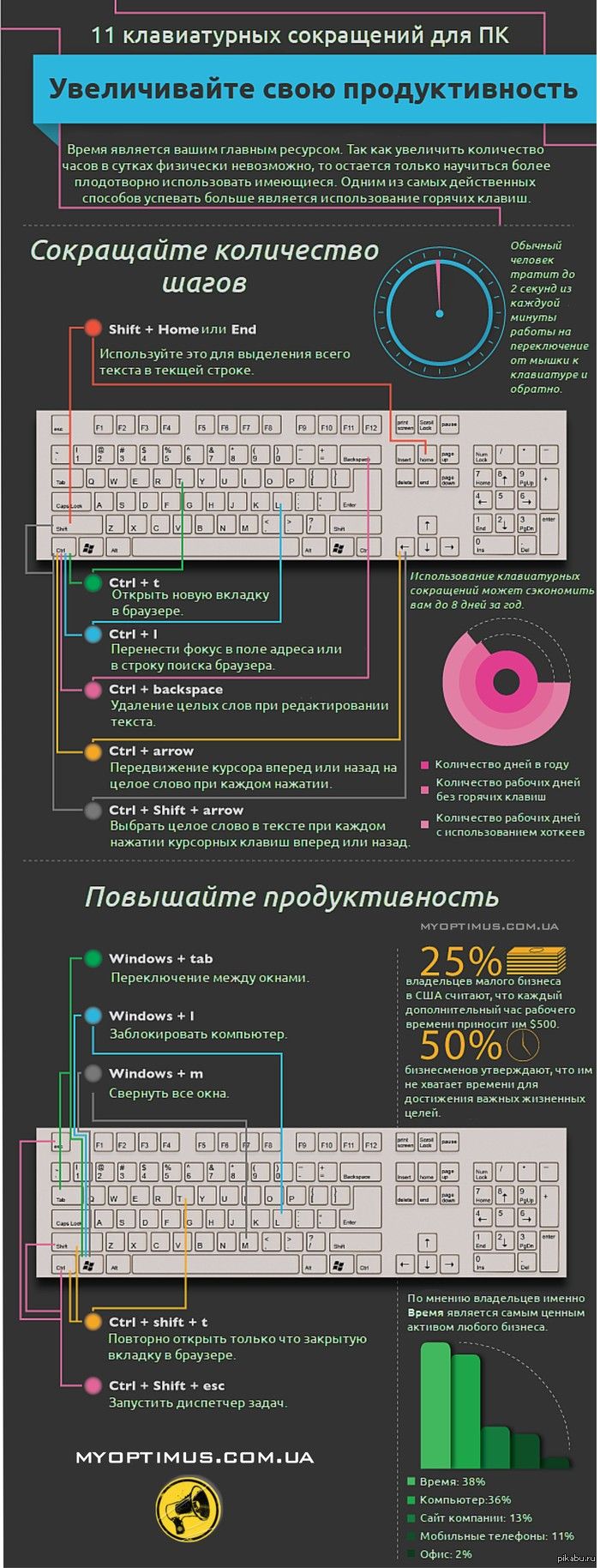-Рубрики
- ЛИЧНОЕ. (115)
- МОИ РАБОТЫ. (29)
- Мои работы по вязанию (12)
- Мои работы по вышивке. (9)
- Мои работы по машинной вышивке (6)
- Мои работы по шитью (1)
- Мои видеоролики (6)
- Мои видеоролики о велопрогулках (3)
- АППЛИКАЦИЯ. (6)
- КУЛИНАРИЯ (4)
- Блюда из рыбы (1)
- Изделия из теста (1)
- Холодные блюда и закуски (1)
- Первые блюда (1)
- СИЛЬНЫЕ ДУХОМ (2)
- Праздники (18)
- АРХИТЕКТУРА (1)
- БИСЕРОПЛЕТЕНИЕ. (15)
- Блюда, приготовленные в горшочках (5)
- ВИДЕОЗАПИСИ. (27)
- ВСЕ ДЛЯ ЛИ. РУ (110)
- ВСЁ О КОМПЬЮТЕРЕ. (24)
- ВЫШИВКА. (20)
- Машинная вышивка. (11)
- ВЯЗАНИЕ КРЮЧКОМ (508)
- Воротнички. (32)
- Вязание на вилке. (7)
- Вязаные цветы (33)
- Джемпера, пуловеры, свитера,кофты (15)
- Жакеты,костюмы (18)
- Жилеты, безрукавки. (7)
- Ирландское кружево (53)
- Кайма. (14)
- Кардиганы,пальто,куртки (1)
- Модели одежды - реглан. (3)
- Модели одежды с круглой кокеткой. (10)
- Мотивы (41)
- Платья, сарафаны, туники (26)
- Пончо, накидки,болеро (49)
- Разное (23)
- Салфетки, скатерти,подушки,коврики, пледы, покрыва (38)
- Сумки.Кошельки. Перчатки. Митенки. Гетры. Шляпы. Ш (52)
- Тунисское вязание. (3)
- Узоры крючком. (24)
- Уроки вязания крючком (12)
- Шали, шарфы, палантины, бактусы (69)
- Юбки (7)
- ВЯЗАНИЕ СПИЦАМИ (55)
- Платья, сарафаны, туника, костюмы (8)
- Кофты, пуловеры (4)
- Узоры спицами (4)
- Шали, шарфы, палантины, бактусы (25)
- Шапки,береты,шляпы,перчатки,варежки (11)
- ВЯЗАНИЕ. (49)
- Советы по вязанию (30)
- Вязаные идеи. (4)
- Журналы по вязанию (4)
- Японские журналы по вязанию (4)
- Вязаные поделки, игрушки (3)
- Журналы по рукоделию (1)
- ДАЧА (3)
- ДИЗАЙН (3)
- ЗДОРОВЬЕ (31)
- ИЗОБРАЗИТЕЛЬНОЕ ИСКУССТВО (15)
- ИНТЕРЬЕР (5)
- КОМНАТНЫЕ ЦВЕТЫ. (11)
- КОШКИ (7)
- Красивые места (4)
- ЛОСКУТНОЕ ШИТЬЁ, ПЭЧВОРК. (41)
- МАСТЕР-КЛАССЫ (5)
- МОШЕННИКИ (4)
- МУЗЫКА. (22)
- О ЖИЗНИ (6)
- ПОЛЕЗНЫЕ СОВЕТЫ (51)
- ПОЛЕЗНЫЕ ССЫЛКИ (11)
- Прихватки (12)
- Причёски (3)
- ПСИХОЛОГИЯ. (34)
- РАБОЧЕЕ МЕСТО МАСТЕРИЦЫ. ИДЕИ. (10)
- Танец живота и другие (7)
- ШИТЬЁ. (37)
- Фартуки (5)
- Переделка, реставрация одежды (1)
- Блузки (1)
- Как сделать куклу. (1)
- Платья и сарафаны (3)
- Советы по шитью. (19)
- Туника (1)
- халаты (1)
- Шьём из квадратов (1)
- Юбки (2)
- ЭТО ИНТЕРЕСНО. (25)
- ЮМОР. (21)
-Музыка
- ДиДюЛя-Айседора mp3
- Слушали: 623 Комментарии: 1
- Grace Jones - Libertango (I've Seen That Face Before)
- Слушали: 7581 Комментарии: 1
- Аудио-запись: Armik / Meet you in heaven.
- Слушали: 446 Комментарии: 0
-Поиск по дневнику
-Подписка по e-mail
-Статистика
Записей: 1237
Комментариев: 802
Написано: 2949
Серия сообщений "ВСЁ О КОМПЬЮТЕРЕ.":Выбрана рубрика ВСЁ О КОМПЬЮТЕРЕ..
Часть 1 - Какой антивирус самый лучший? (ответ дня)
Часть 2 - Все поисковые системы интернета
Часть 3 - Урок для новичков. Правильно скачиваем файлы!
Часть 4 - Горячие клавиши Windows в картинках
Часть 5 - Сделай свой браузер удобней, быстрей и функциональней! От Сани Сим
Часть 6 - Создание простого видеоролика
Часть 7 - Как онлайн удалить фон с фотографии.
Часть 8 - Как скачать You Tube видео
Часть 9 - FreeSpacer: чистим систему от мусора.
Часть 10 - Word
Часть 11 - Где НЕЛЬЗЯ хранить файлы, или как навести порядок в компьютере.
Часть 12 - Как самому отремонтировать компьютер
Часть 13 - Правила пользования ноутбуком – это должен знать каждый!
Часть 14 - Полезные клавиатурные сокращения и "горячие клавиши" (1 картинка)
Часть 15 - Как восстановить случайно удаленный текст
Часть 16 - Как набрать на клавиатуре символы, которых на ней нет?
Часть 17 - Увеличиваем рисунок на компьютере!!! Очень просто!
Часть 18 - ФОТОРЕДАКТОР ОНЛАЙН ДЛЯ НАС, ДЛЯ "ЧАЙНИКОВ"!
Часть 19 - Как публиковать сообщения из Word. Еще один способ размещения множества картинок
Часть 20 - В помощь новичкам
Часть 21 - Создание красивого объемного текста с анимацией
Часть 22 - ВСЕ СЕКРЕТЫ ПОИСКА В GOOGLE: НАЙДЁТСЯ ДЕЙСТВИТЕЛЬНО ВСЁ
Часть 23 - ЧТО ДЕЛАТЬ, ЕСЛИ ВЫ ПРОЛИЛИ ЖИДКОСТЬ НА НОУТБУК?
Часть 24 - КАК ЗАЩИТИТЬ ЛИЧНЫЕ ДАННЫЕ В ИНТЕРНЕТЕ.
Другие рубрики в этом дневнике: ЮМОР.(21), ЭТО ИНТЕРЕСНО.(25), ШИТЬЁ.(37), Танец живота и другие(7), СИЛЬНЫЕ ДУХОМ(2), РАБОЧЕЕ МЕСТО МАСТЕРИЦЫ. ИДЕИ.(10), ПСИХОЛОГИЯ.(34), Причёски(3), Прихватки(12), Праздники(18), ПОЛЕЗНЫЕ ССЫЛКИ(11), ПОЛЕЗНЫЕ СОВЕТЫ(51), О ЖИЗНИ(6), МУЗЫКА.(22), МОШЕННИКИ(4), МОИ РАБОТЫ.(29), Мои видеоролики(6), МАСТЕР-КЛАССЫ(5), ЛОСКУТНОЕ ШИТЬЁ, ПЭЧВОРК.(41), ЛИЧНОЕ.(115), КУЛИНАРИЯ(4), Красивые места(4), КОШКИ(7), КОМНАТНЫЕ ЦВЕТЫ.(11), ИНТЕРЬЕР(5), ИЗОБРАЗИТЕЛЬНОЕ ИСКУССТВО(15), ЗДОРОВЬЕ(31), Журналы по рукоделию(1), ДИЗАЙН(3), ДАЧА(3), ВЯЗАНИЕ.(49), ВЯЗАНИЕ СПИЦАМИ(55), ВЯЗАНИЕ КРЮЧКОМ(508), ВЫШИВКА.(20), ВСЕ ДЛЯ ЛИ. РУ(110), ВИДЕОЗАПИСИ.(27), Блюда, приготовленные в горшочках(5), БИСЕРОПЛЕТЕНИЕ.(15), АРХИТЕКТУРА(1), АППЛИКАЦИЯ.(6)
Какой антивирус самый лучший? (ответ дня) |
Это цитата сообщения Rost [Прочитать целиком + В свой цитатник или сообщество!]
«А учили меня летать те, кто к камням прикован цепями,
А учили меня любить с провалившимися носами».
Из песни группы «Пикник»
Хотите знать моё мнение по этому вопросу? Тогда читайте тут
|
Метки: вирус операционная система Windows |
Все поисковые системы интернета |
Это цитата сообщения Nelya_Gerbekova [Прочитать целиком + В свой цитатник или сообщество!]
http://search-world.ru/index.html#glav

Серия сообщений "Интернет-сервисы ":
Часть 1 - Анимирование фото.Онлайн--генератор
Часть 2 - Фоторедактор Холла (HOLLA) - онлайн редактор фотографий на русском языке.
...
Часть 13 - Бесплатные полноценные видеокурсы для начинающих по программам для ПК
Часть 14 - Оповещения Google – это удобный сервис отслеживания интересующей информации
Часть 15 - Все поисковые системы интернета
Часть 16 - Онлайн-проверка файлов и ссылок антивирусом Dr.Web
|
Метки: поисковые системы интернета |
Урок для новичков. Правильно скачиваем файлы! |
Это цитата сообщения Nelya_Gerbekova [Прочитать целиком + В свой цитатник или сообщество!]
Вы наверное заметили, что я переложила свои файлы на Яндекс - диск. Замечательный сервис и если Вы еще не пользуетесь-рекомендую!
Приглашаю на борт Яндекс-диска!
Но мой пост не об этом. Многие читатели пишут, что не могут скачать с DepositFiles.
При нажатии на ссылку скачивания появляется вот такое окошко.
Выбираем ОБЫЧНОЕ СКАЧИВАНИЕ

Метки: ли.ру новичкам для дневника |
Горячие клавиши Windows в картинках |
Это цитата сообщения Елена-рыбка [Прочитать целиком + В свой цитатник или сообщество!]
Серия сообщений " компьютер":
Часть 1 - На все случаи жизни...Горячие клавиши-они существенно увеличивают вашу производительность.
Часть 2 - Онлайн-проверка на вирусы
...
Часть 28 - Неубиваемая Windows? Запросто!
Часть 29 - Расширения, форматы файлов, а также программы, которые помогают открыть..
Часть 30 - Горячие клавиши Windows в картинках
Метки: ли.ру новичкам для дневника |
Сделай свой браузер удобней, быстрей и функциональней! От Сани Сим |
Это цитата сообщения tanya-vamp0810 [Прочитать целиком + В свой цитатник или сообщество!]
 Здравствуйте, друзья!
Здравствуйте, друзья!
Сегодня я хочу рассказать вам о том, как вы сможете свой обычный браузер превратить в мощного, удобного и разностороннего помощника!
Скажу сразу, раньше в течение нескольких лет я пользовался Оперой. Но потом она мне перестала нравиться и Я перешел на Гугл Хром (Google Chrome). Почему на Хром? Да потому, что я давно уже пользуюсь довольно-таки большим количество гугловских сервисов и не понаслышке знаю, насколько они хороши и удобны.
Поэтому я подумал, что и браузер от Гугла тоже будешь хорош в использовании. Особенно когда узнал, что к нему тоже сделано огромное количество тысяч различных бесплатных расширений (дополнений), делающих из браузера мощную машину, выполняющие массу дополнительных функций! Но меня хватило только пару-тройку месяцев :-( как выяснилось, браузер от Гугла жрет неоправданно много ресурсов компьютера, в сравнеии с другими браузерами…
И поэтому я перешел на Мозилу (Mozilla Firefox). К этому браузеру тоже создано огромное количество различных дополнений, которые можно скачать и установить бесплатно. Да и ресурсов он использует гораздо меньше. А, соответственно, и шустрей работает. И сейчас я говорю не о скорости работы самого движка браузера, а именно о соотношении мощности компьютера и работы браузера.
Итак, какие Дополнения для Firefox использую я:
|
Метки: программы для компьютера |
Создание простого видеоролика |
Это цитата сообщения Surge_Blavat [Прочитать целиком + В свой цитатник или сообщество!]

ОТ ПРОСТОГО К СЛОЖНОМУ Для создания видеороликов существуем очень много разнообразных программ! Но начинать надо с простого! В системе Windows есть встроенная программа Movie maker, но есть и проще! Для этого скачайте в комп бесплатную программу PICASA Она вам пригодится в компьютере для систематизации ваших папок с картинками. Замечательная программа! Итак, шаги по созданию ВИДЕО ИЛИ КОЛЛАЖА из ваших фото и картинок с музыкальным сопровождением. Музыка для клипа должна быть у вас в компе (желательно) Подготовьте ОТДЕЛЬНУЮ ПАПКУ с нужными картинками Не забывайте в титрах указывать авторов фото и музыки, во избежания нарушений прав авторов. ОТКРЫВАЕМ ПРОГРАММУ PICASA ИЩЕМ НУЖНУЮ ПАПКУ 
ПОНЯТЕН МОМЕНТ? ИДЕМ ДАЛЬШЕ!


РОЛИК СОЗДАЛСЯ И ВЫ ЕГО ПРОСМОТРЕЛИ!

МОЖНО РЕДАКТИРОВАТЬ И СОХРАНЯТЬ В КОМПЬЮТЕРЕ! ВОТ И ВСЕ ПРЕМУДРОСТИ ПРОСТОГО КЛИПА! ПО ХОДУ СОЗДАНИЯ ВНИМАТЕЛЬНО ЧИТАЙТЕ МЕНЮ, ВСТАВЛЯЙТЕ ТЕКСТОВЫЕ СЛАЙДЫ, РЕДАКТИРУЙТЕ! И В КОНЕЧНОМ ИТОГЕ ВИДЕОРОЛИК МОЖНО ГРУЗИТЬ на сайты ЛиРу, МайлРу или Ютьюб На ЛиРу и Майле - грузить в свои сервисы На Ютьюбе нужно тоже создать страницу. Помните об АВТОРСКОМ ПРАВЕ, ролик могут заблокировать, удалить или ограничить в просмотрах по причине использования использования неразрешенного аудиотрека, видеоряда, музыки УДАЧИ ВСЕМ! |
|
Метки: видеоролик |
Как онлайн удалить фон с фотографии. |
Это цитата сообщения Протопопова [Прочитать целиком + В свой цитатник или сообщество!]
     Делается это все действительно очень просто и быстро! Весь секрет работы в данном онлайн редакторе можно описать вот такой небольшой схемкой:  Но все таки я напишу более подробно, как пользоваться данным редактором. Итак,  Находим папку с фотографиями, и выбираем нужное, щелкнув по нему. Сразу начнется загрузка фото  Фото загрузилось. Теперь на левом фото делаем штрихи разного цвета, переключаясь мышкой на нужный. А на правом смотрите как будет выглядеть ваше фото без фона.  Сразу предупрежу особо старательных- нет нужды полностью закрашивать отделяемый объект зеленым, а фон красным – достаточно лишь несколько штрихов для их обозначения! Алгоритм сервиса сам хорошо угадывает границы, а вам следует лишь потом уточнить их в мелочах, переключив кисть на более мелкий размер.  Подчищаем все огрехи, которые особенно видны, если фото увеличить.Подчищать лучше точечными щелчками мыши, уменьшив кисть. Делать это можно как на правом, так и на левом фото. Увеличенное фото можно перетаскивать мышкой открывая нужные места. Если результат увиденный справа вас устроил, то очищенное фото можно сохранять, нажав на кнопку с дискеткой.  После сохранения табличку закрыть. Мы получили фото без фона в несколько секунд., и теперь можем делать с ним любой коллаж, ставя в любую рамку, или на какой то фон.  Вот что мы получили.  Полученное фото я вставила в рамку, подложив свой фон. Кто не знает как это сделать  Кто не знает где взять красивые рамки, можете взять у меня в альбомах на яндекс фото   |
|
Метки: как удалить задний фон с фотографии |
Как скачать You Tube видео |
Это цитата сообщения русалла [Прочитать целиком + В свой цитатник или сообщество!]
Как скачать YouTube видео
1-й способ:
Если вы находитесь на самом сайте YouTube, то просто к адресу ролика добавьте "ss": http://ssyoutube.com/watch?v=YOcmSsBfafg
2-й способ:
Установить SaveFrom.net помощник, который позволит скачивать с YouTube.com, Vkontakte.ru, RapidShare.com и многих других сайтов в 1 клик. Попробуйте, и скачивать из интернета станет намного проще!
На YouTube добавится кнопка "Скачать", которая поможет сохранить видео в нужном вам качестве:
3-й способ:
Чтобы скачать все видеоролики, размещенные на определенной веб-странице, перед её адресом добавьте "sfrom.net/" или "savefrom.net/" чтобы получилось, к примеру так: sfrom.net/http://www.brohans.com/ и нажмите Enter. Вы получите список прямых ссылок для скачивания всех видеороликов, размещенных на данной веб-станице.
|
Метки: Как скачать You Tube видео для компьютера |
FreeSpacer: чистим систему от мусора. |
Это цитата сообщения Помогай-ка [Прочитать целиком + В свой цитатник или сообщество!]
 Надеюсь Вы знаете, что надо периодически чистить систему от мусора! А как и чем делаете это Вы? Используете CCleaner? Правильно! Но не взирая даже на свои дополнения, она не очистит Вам компьютер полностью! Да, я тоже был удивлёна таким заявлениям авторов FreeSpacer!
Надеюсь Вы знаете, что надо периодически чистить систему от мусора! А как и чем делаете это Вы? Используете CCleaner? Правильно! Но не взирая даже на свои дополнения, она не очистит Вам компьютер полностью! Да, я тоже был удивлёна таким заявлениям авторов FreeSpacer!
Дело в том, что бесплатная и русская FreeSpacer работает по другому алгоритму и ищет мусор в других местах Вашей системы! В тех закоулках, куда не ступала нога CCleaner! Эти две замечательные программы надо использовать совместно, в паре! Они идеально дополняют друг друга!
FreeSpacer также безопасна как и её коллега! Она не удаляет лишние файлы из системы! И при этом даже проще в использовании! Запускайте её раз в неделю и наблюдайте за освобождением сотен Мб мусора!
Думаете, этого не может быть? А Вы проверьте!
Скачать программу FreeSpacer можно с официального сайта grasoft.narod.ru.
ОПИСАНИЕ:
Мощный чистильщик диска от ненужных файлов.
Интуитивно понятный интерфейс.
Высокая скорость поиска.
Максимальное количество найденного "мусора".
Большое количество масок для обнаружения ненужных файлов/папок.
|
Метки: программы FreeSpacer чистильщик мусор очистка FreeSpacer чистильщик мусор очистка |
Word |
Это цитата сообщения ole4ka3786 [Прочитать целиком + В свой цитатник или сообщество!]
Как настроить автосохранение в Word
До чего же бывает обидно, когда с таким трудом создал документ, все отредактировал, и на тебе... Компьютер неожиданно пошел на перезагрузку. Иной раз такое отчаяние наступает, что просто хочется все бросить и уйти. Но как бросишь, если это приказ начальника, и его совсем не интересуют, твои проблемы с компьютером. Ему нужен готовый документ и ВСЕ! […]
Как добавить страницу или титульный лист в Ворд
Добавить страницу в Ворд. Для кого-то это не проблема, а для некоторых это целая беда. Даже если вы давно знакомы с текстовым редактором Word, это еще не значит, что вы знаете о нем все. О себе я тоже не могу такого сказать. Учиться нужно всегда, и не стесняться этого. Глуп не тот кто учиться, а […]
Перемещение и копирование текста из документа в документ
Казалось бы, чего проще, взять скопировать текст и перенести его в другой документ? Но, как показала практика для многих это не простая задача. Некоторые так умудряются скопировать отрывок из текста, что потом его еще и не на каждом компьютере откроешь. И если вам приходится отправлять по электронной почте отчеты или другие документы, выполненные в Ворде, […]
Как изменить межстрочный интервал в Ворде
Для простых пользователей межстрочный интервал в Ворде не вызывает никаких затруднений, так как он им и не нужен. Установлен в Word2010 интервал по умолчанию 1,15 между строками и 10 пунктов между абзацами (в Word 2003: 1,0 между строками, и нет пустой строки между абзацами), и ладно. Меня как то этот вопрос тоже не беспокоит. А […]
Как быстро изменить буквы на заглавные и наоборот
Как бы ни был хорош старый текстовый редактор (я имею в виду Word 2003), но многих полезных функций в нем просто нет. Печально, но ничего не поделаешь. Вывод один – надо переходить на более новую версию. И если на то пошло, то лучше как можно новее. Привыкать, так сразу к хорошему. Сегодня я хочу рассказать […]
Как настроить под себя панель быстрого доступа в Word 2010
Продолжаем настраивать текстовый редактор Word для улучшения работы. Сегодня мы рассмотрим Панель быстрого доступа. Начиная, с версии Microsoft Word 2007 разработчики вынесли эту панель на самый верх окна документа. Для тех, кто только перешел в версии 2007 и 2010 на начальном этапе такое новшество кажется очень не удобным. Я тоже первое время все искала иконки […]
Как вставить связанную таблицу Excel в Word
Вы создали отчет в таблице Excel, а вашему начальнику не понравилось, и он велит срочно перенести его в Word. Вы пробуете, и так, и эдак, но почему-то таблица если и переноситься, то все данные куда-то смещаются, или вовсе происходит непонятно что. Нервы уже на последнем пределе, а таблица как назло не выходит. А вдруг ему […]
Горячие клавиши Word
Для тех, кто часто и много работает в Word лучше запомнить сочетания горячих клавиш самых необходимых действии. Зная их, вы будете гораздо быстрее работать. Ведь сколько времени Вы тратите на перемещение по большим документам? А выделять и копировать текст при помощи клавиатуры намного удобнее.
Как быстро создать брошюру в Word
Вы хотите распечатать в типографии небольшую брошюру с рекламой вашей организации или фирмы. Хорошее дело. Но есть одно, НО. В типографии принимают уже готовые проекты. Никто не будет сидеть и «ломать голову», где и что написать, и как расположить ваши фотографии. А тут еще начальник – пышет огнем из всех ноздрей, топает ногами, стучит […]
Размещение рисунка в документе Word
Программа Microsoft Word - это очень мощный инструмент. И чем новее версия текстового редактора, тем больше возможностей для нашего творчества. При умении и желании в нем можно создавать документы ничуть не хуже, чем в специализированных программах для издания печатных брошюр, журналов или книг. Сегодня мы поговорим о размещении рисунка в Word. Мы с вами […]
|
Метки: Word всё о компьютере |
Где НЕЛЬЗЯ хранить файлы, или как навести порядок в компьютере. |
Это цитата сообщения Владимир_Шильников [Прочитать целиком + В свой цитатник или сообщество!]

Первое, что должен знать каждый новичок, сев за компьютер, это где можно хранить файлы в компьютере и где нельзя.
Если не усвоить простые правила, то позже может возникнуть множество проблем (поиск потерявшихся файлов, восстановление случайно удаленных файлов, сложности при переустановке системы и т.д.). Но всех проблем можно избежать заранее, если сразу понять, как навести порядок в своём компьютере.
Этим уроком мы открываем новый важный раздел, который вам поможет повысить надежность и безопасность хранения данных.
Как навести порядок в компьютере?

|
Метки: Где НЕЛЬЗЯ хранить файлы или как навести порядок в компьютере компьютер |
Как самому отремонтировать компьютер |
Это цитата сообщения Ванда [Прочитать целиком + В свой цитатник или сообщество!]
|
|
Метки: компьютер Как самому отремонтировать компьютер |
Правила пользования ноутбуком – это должен знать каждый! |
Это цитата сообщения Владимир_Шильников [Прочитать целиком + В свой цитатник или сообщество!]
Правила пользования ноутбуком – это должен знать каждый!

Правила пользования ноутбуком – это должен знать каждый!
Внимание! Неправильное хранение или эксплуатация ноутбука может привести к утрате гарантии производителя.
Условия эксплуатации
Эксплуатация ноутбука допустима только в условиях, рекомендованных производителем (соответствующие температура эксплуатации, температура хранения, относительная влажность, высота над уровнем моря и.т.п.).
Жидкости и сырые помещения
Не рекомендуется использовать ноутбук в сырых помещениях, вблизи источников влаги, за исключением случаев, когда ноутбук предназначен для эксплуатации в условиях повышенной влажности, на открытом воздухе во время дождя, снегопада, тумана.
Адаптер питания

|
Метки: ноутбук правила зксплуатации |
Полезные клавиатурные сокращения и "горячие клавиши" (1 картинка) |
Это цитата сообщения Ира__Булынина [Прочитать целиком + В свой цитатник или сообщество!]
|
Метки: компьютер |
Как восстановить случайно удаленный текст |
Это цитата сообщения ЛИТЕРАТУРНАЯ [Прочитать целиком + В свой цитатник или сообщество!]
У кого бывало, тот меня поймёт. Пишешь-пишешь текст, длиннющий уже написал. Упс! Удалил случайно! До слёз обидно! Оно и понятно: раз много писали, значит много сказать хотели, вдохновения не вернуть, настроение испорчено... Это, конечно, не относится к записям в черновике дневника. Здесь, слава админам, всё автоматически сохраняется. А вот в комментариях и прочих случаях - нет. В общем, кто сталкивался, знает. Что делать? Печатать заново или наплевать, расценив это знаком свыше?
Сейчас расскажу, как восстановить случайно удалённый текст. Читать далее
Серия сообщений "Ликбез":
Часть 1 - Как скопировать со страницы некопируемый текст?
Часть 2 - Оформление блога Официальная помощь мейлрушному блогеру
...
Часть 43 - Как набрать на клавиатуре символы, которых на ней нет?
Часть 44 - Как удалить мэйл из браузера
Часть 45 - Как восстановить случайно удаленный текст
Серия сообщений "МОИ БЛA-БЛA":
Часть 1 - Случaй нa почте.
Часть 2 - Случaй нa почте. Продолжение :)
...
Часть 39 - С НОВЫМ ГОДОМ, ДРУЗЬЯ-ЛИРУАНЕ!!!
Часть 40 - Сказ о том, как я на танцы не ходила :)
Часть 41 - Как восстановить случайно удаленный текст
Часть 42 - Это ПРОСТО! Как я пеку хлеб
Часть 43 - Почему ЛИТЕРАТУРНАЯ?
Метки: восстановление текста случайно удалённый текст восстановить случайно удалённый текст |
Как набрать на клавиатуре символы, которых на ней нет? |
Это цитата сообщения Schamada [Прочитать целиком + В свой цитатник или сообщество!]

Например, знак евро € и многие другие. Оказывается, сделать это очень просто. Нажимаем и удерживаем клавишу Alt и набираем вот такие цифры на клавиатуре (исключительно с правой стороны):
| ||||
| ИСТОЧНИК |
Метки: Как набрать на клавиатуре символы |
Увеличиваем рисунок на компьютере!!! Очень просто! |
Это цитата сообщения тануля [Прочитать целиком + В свой цитатник или сообщество!]
 Я давно хотела узнать , как можно увеличить рисунок, сделать его форматом больше чем А-4.
Я давно хотела узнать , как можно увеличить рисунок, сделать его форматом больше чем А-4. 1.Выбрать на компьютере программу Microsoft Office Excel 2007, нажав на надпись 1 раз курсором ( левая клавиша мыши):
|
Метки: компьютер увеличиваем рисунок на компьютере |
ФОТОРЕДАКТОР ОНЛАЙН ДЛЯ НАС, ДЛЯ "ЧАЙНИКОВ"! |
Это цитата сообщения Иримед [Прочитать целиком + В свой цитатник или сообщество!]
ДЕВОЧКИ! Возникли у меня технические проблемы:компания, которая обеспечивает мне инфраструктуру интернета (т.е. то, что можно потрогать руками) перешла на более скоростную технологию. Вроде радоваться надо, я порадовалась, а потом мне понадобилось воспользоваться простеньким редактором, который есть в Радикале. Зачем? Да элементарно обрезать картинку. А он, Радикал, мою картинку в редакторе открыть не может, выдает мне код ошибки длиной в 2 строчки, и посылает меня... в компанию Майкрософт! Причем картинки размещать он не отказывается. Короче, отправилась я в Гугл, напробовалась вволю, и, наконец, попался мне редактор Smilart Fan Studio. Недаром говорят: нет худа без добра! И картинки обрезает, и формат уменьшает/увеличивает, и осветляет картинку, и делает ее более резкой, и можно сразу картинку в рамочку вставить, и еще много чего... НО САМОЕ ГЛАВНОЕ! ОН НЕ ТРЕБУЕТ, ЧТОБ ВЫ БЫЛИ ПРОГРАММИСТОМ! Все устроено очень просто и удобно, все на русском языке, есть нормальное описание как с ним работать и нет рекламы! Вобщем, сбылась мечта...
Пробуйте, пользуйтесь, и радуйтесь результатам! Успеха!
Выглядит он вот так:

Smilart Fan Studio Фоторедактор Онлайн
http://www.fanstudio.ru/index.php
Описание
Smilart Fan Studio - это новый проект компании Smilart, который открывает перед пользователями возможность обрабатывать цифровые фото в режиме онлайн. Больше не нужен графический редактор в компьютере, не нужно осваивать сложные программы и платить за них. Просто выбираете и закачиваете любую фотографию, которую нужно улучшить или изменить и все зависит от полета фантазии. Smilart Fan Studio всегда доступен с любого места, где есть компьютер и Интернет.
Сочетание простого интерфейса и богатого выбора функций дают возможность пользоваться данной программой и любителям, и специалистам. Даже ваши дети без труда разберутся в несложных и удобных опциях и смогут порадовать Вас своим творчеством. Разнообразие функций открывают перед вами большие перспективы, а простой интерфейс доступен и понятен.
Вообще, этот сервис рассчитан на массового фотографа - "чайника", о чем недвусмысленно говорит набор функций. Обычно ведь и нужно немного: удалить шумы, обрезать снимок, изменить его размер или ориентацию в пространстве, убрать красные глаза, добавить света, изменить контрастность и т. д. Все это легко можно сделать с помощью здешних инструментов. Фотографию можно "состарить" или превратить из цветной в черно-белую.
Любая совершенная операция тут же отражается на панели справа. Чтобы отменить ее, достаточно убрать галочку из соответствующего квадратика. Ничто не мешает потом вернуть ее на место - и операция снова будет совершена! Это позволяет при желании проделать со снимком хоть все возможные действия, а потом подобрать нужную комбинацию.
Под обрабатываемой фотографией есть важная кнопка, нажав и удерживая которую пользователь может на любом этапе обработки сравнить текущее изображение с оригиналом. А рядом - автоматическая обработка фотографии, которая позволяет одним кликом улучшить качество изображения. Эта функция изменяет прежде всего свет и резкость, а вот красные глаза пропускает. Впрочем, специальная кнопочка позволяет исправлять этот дефект вполне эффективно. Сохранить результат можно на вашем компьютере или онлайновом хранилище любимого фотосайта.
|
Метки: компьютер ФОТОРЕДАКТОР ОНЛАЙН |
Как публиковать сообщения из Word. Еще один способ размещения множества картинок |
Это цитата сообщения BraveDefender [Прочитать целиком + В свой цитатник или сообщество!]
Вообще, я пользуюсь таким способом давно (последнее время почти все посты публикую из Word 2007, этот – в том числе). Но опубликовать инструкцию (коротко рассказывал совсем недавно) захотелось после того, как в комментариях у Валеза в стотысячный раз увидел просьбу научить постить много фотографий. В Word 2007 это тоже возможно. Другие способы разместить в посте сразу большое количество фото описывались: тут, тут, тут, тут и тут (может быть, что-то пропустил).
Как публиковать сообщения на LiveInternet из MS Word 2007
Для начала, конечно, у вас должен быть установлен Microsoft Office 2007. После этого пишем текст в Word.

Метки: ли.ру word word 2007 посты |
В помощь новичкам |
Это цитата сообщения _Lyubasha_K_ [Прочитать целиком + В свой цитатник или сообщество!]
|
Метки: ли.ру компьютер интересные сайты |
| Страницы: | [2] 1 |